Objetivo
En este artículo se proporcionan instrucciones sobre cómo configurar los parámetros de pila en el switch Cisco Business de la serie 350.
Introducción
El apilamiento le permite ampliar la capacidad de su red sin la molestia de administrar varios dispositivos. A continuación, los switches apilados se gestionan colectivamente como un único dispositivo lógico. En algunos casos, los puertos de pila pueden convertirse en miembros de una pila de grupos de agregación de enlaces (LAG), lo que aumenta el ancho de banda de las interfaces de pila.
Si no está familiarizado con los siguientes términos, consulte Cisco Business: Glosario de nuevos términos .
Para obtener más información sobre el apilamiento, haga clic aquí para ver el artículo - ¿Qué es el apilamiento?
Dispositivos aplicables | Versión de software
Para ver modelos específicos que se pueden apilar en esta serie, consulte la Comparación del modelo CBS350.
La topología de pila muestra si la topología de la pila está en cadena o en anillo. En este ejemplo, la topología es Cadena.
El switch Stack Active muestra el ID de unidad de la unidad activa de la pila. En este ejemplo, el switch que se está configurando (Unidad 1) es el Active de la pila.
Paso 3. Haga clic en al menos dos puertos para configurarlos como puertos de apilamiento. Incluya el puerto que está conectado al otro switch.
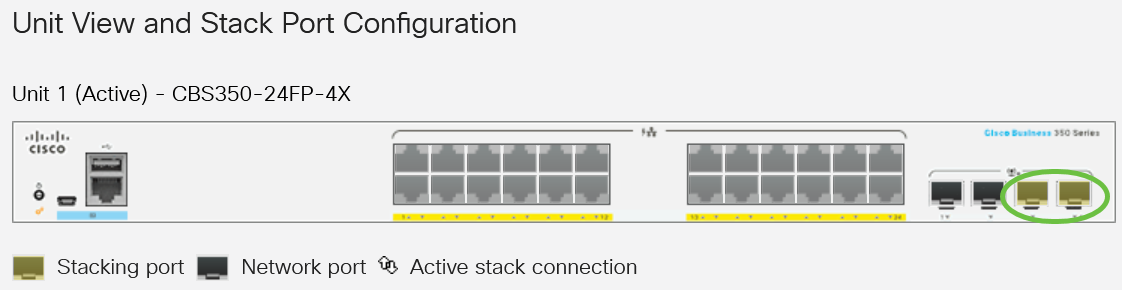
En este ejemplo, se eligen XG3 y XG4.
Paso 4. Elija un ID de unidad de la lista desplegable o elija Auto para que el sistema asigne el ID de unidad.
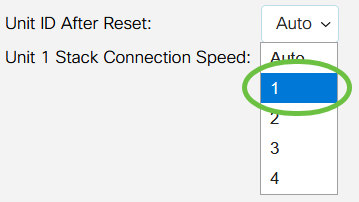
En este ejemplo, se elige 1.
La velocidad de conexión de pila x unidad muestra la velocidad de la conexión de pila.
Paso 5. Haga clic en Aplicar y reiniciar.

Paso 6. Cuando el mensaje emergente lo solicite, haga clic en Aceptar. Los parámetros se copian en el archivo de configuración en ejecución y se reinicia la pila.
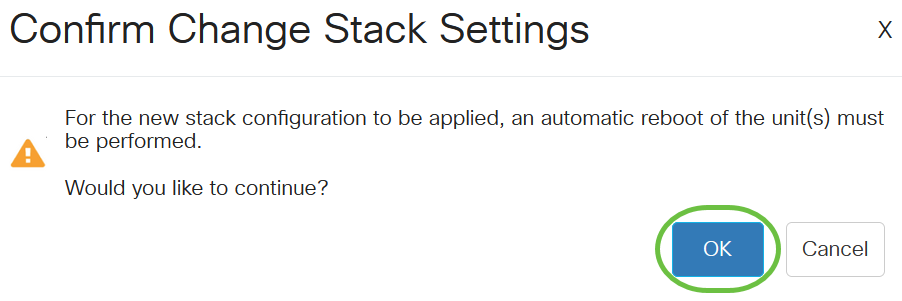
Paso 7. Inicie sesión en la utilidad basada en Web del switch.
Se le solicitará que configure una nueva contraseña para una mejor protección de su red.
Paso 8. Elija Administration > Stack Management. El switch debe mostrar los parámetros configurados en el switch activo.
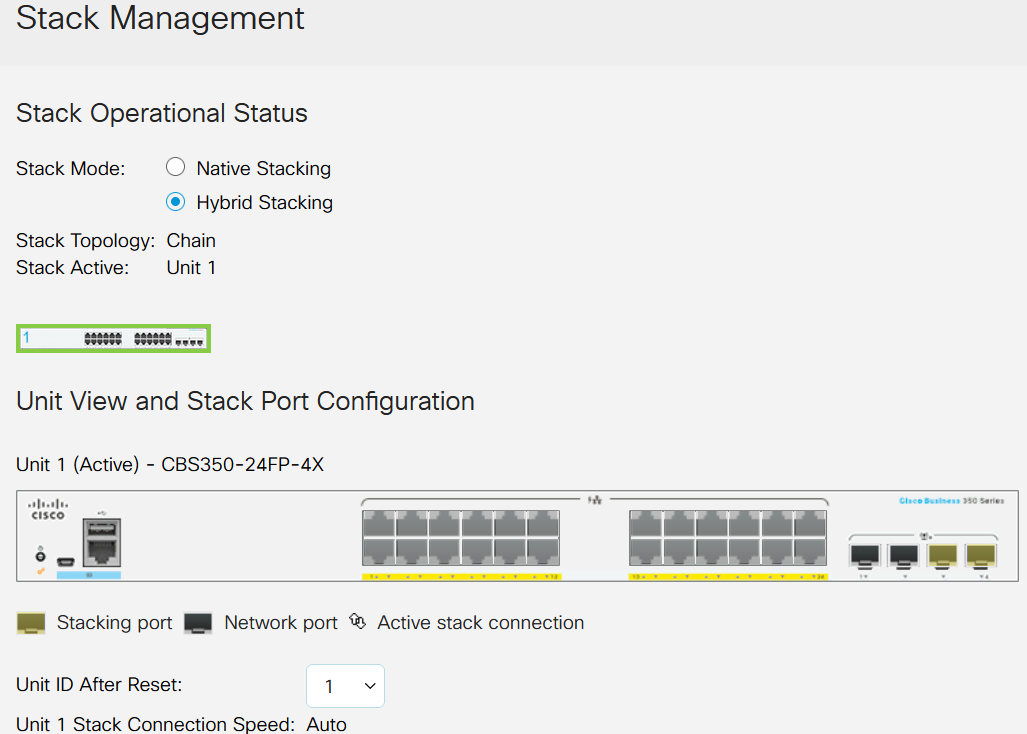
Ahora ha configurado los parámetros de pila de su unidad activa.
Configuración de la configuración de la pila en el switch de espera o de miembro
Paso 1. Inicie sesión en la utilidad basada en web de su switch y luego elija Administration > Stack Management.
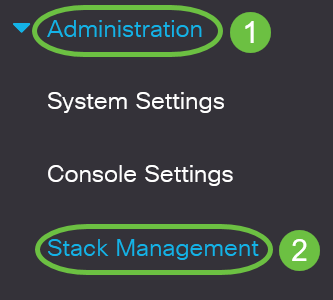
También puede hacer clic en la opción
Administrar pila en Configuración inicial en la página Introducción.
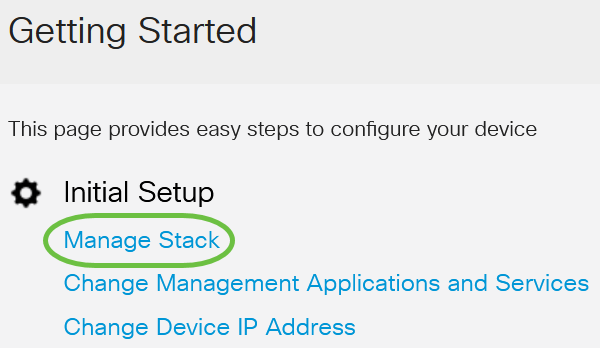
Paso 2. Haga clic en una opción del modo de pila. Las opciones son:
- Apilamiento nativo: el switch forma parte de una pila en la que todas las unidades son del mismo tipo.
- Apilamiento híbrido: el switch forma parte de una pila que puede consistir en un tipo mixto de dispositivos CBS 350.
¿No está seguro de qué modo debe elegir? Puede utilizar la herramienta de selección de modo de apilamiento para averiguarlo.
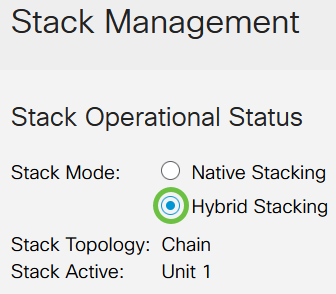
En este ejemplo, se elige el apilamiento híbrido.
La topología de pila muestra si la topología de la pila está en cadena o en anillo.
Stack Active muestra el ID de unidad de la unidad activa de la pila.
Paso 3. Haga clic en al menos dos puertos para configurarlos como puertos de apilamiento. Incluya el puerto que está conectado al otro switch.
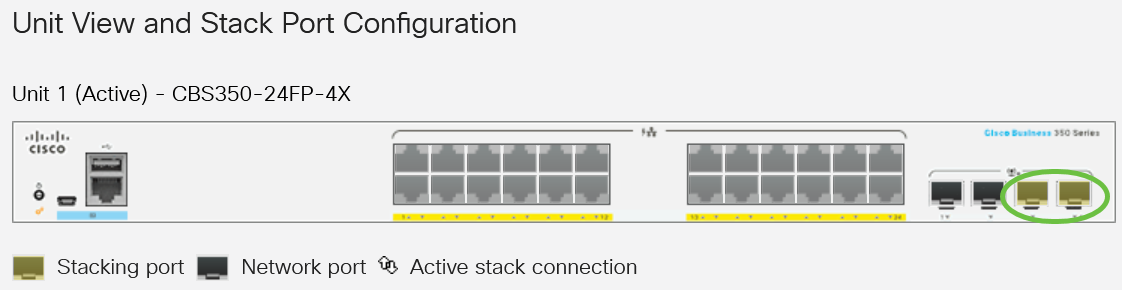
En este ejemplo, se eligen XG3 y XG4.
Paso 4. Elija un ID de unidad de la lista desplegable o elija Auto para que el sistema asigne el ID de unidad.
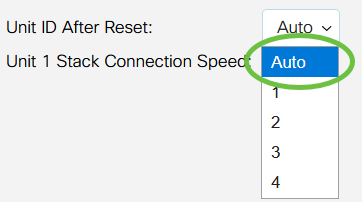
En este ejemplo, se elige Auto (Automático).
La velocidad de conexión de pila x unidad muestra la velocidad de la conexión de pila.
Paso 5. Haga clic en Aplicar y reiniciar.

Paso 6. Cuando el mensaje emergente lo solicite, haga clic en Aceptar.
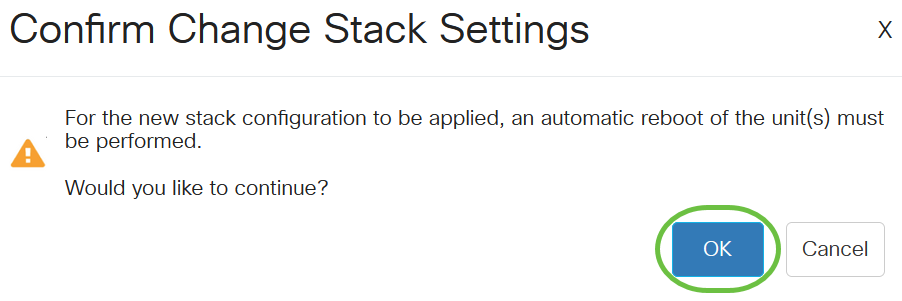
El switch se reiniciará y aplicará los parámetros de configuración.
Paso 7. Inicie sesión en la utilidad basada en web de su switch activo y luego elija Administration > Stack Management.
La página Stack Management (Administración de pilas) debe mostrar los parámetros del switch Activo y En espera.
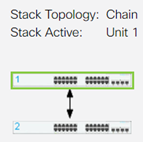
Paso 8. Repita los pasos del 1 al 8 para configurar las unidades de miembro.
Ahora ha configurado los parámetros de pila en los switches Cisco Business de la serie 350.
¿Desea obtener más artículos sobre su switch CBS350? Consulte cualquiera de los enlaces siguientes para obtener más información.
Artículo Esbozo con contenido
Objetivo
En este artículo se proporcionan instrucciones sobre cómo configurar los parámetros de la pila a través de la interfaz de línea de comandos (CLI) del switch Cisco Business de la serie 350.
Introducción
El apilamiento le permite ampliar la capacidad de su red sin la molestia de administrar varios dispositivos. Los switches apilables se pueden agregar o quitar de una pila según sea necesario sin afectar al rendimiento general de la pila. Según su topología, una pila puede continuar transfiriendo datos incluso si falla un link o una unidad dentro de la pila. Esto convierte al apilamiento en una solución eficaz, flexible y escalable para ampliar la capacidad de la red.
De forma predeterminada, un switch siempre se puede apilar, pero no tiene ningún puerto configurado como puerto de pila. Todos los puertos de los dispositivos se configuran como puertos de red de forma predeterminada. Un dispositivo sin puerto de pila se puede considerar como el dispositivo activo en una pila de solo sí o como un dispositivo independiente. Para apilar dos o más switches, puede reconfigurar los puertos de red deseados como puertos de pila en los switches y conectarlos con los puertos de pila resultantes en una topología de anillo o cadena.
Las unidades o switches de una pila se conectan a través de puertos de pila. A continuación, los switches apilados se gestionan colectivamente como un único dispositivo lógico. En algunos casos, los puertos de pila pueden convertirse en miembros de una pila de grupos de agregación de enlaces (LAG), lo que aumenta el ancho de banda de las interfaces de pila.
Es posible que algunos de estos términos de apilamiento no le resulten familiares. Para obtener más información, consulte Cisco Business: Glosario de nuevos términos.
Una pila proporciona las siguientes ventajas:
- La capacidad de la red se puede ampliar o reducir de forma dinámica. Al agregar una unidad, el administrador puede aumentar dinámicamente el número de puertos en la pila mientras mantiene un único punto de administración. De forma similar, las unidades se pueden eliminar para reducir la capacidad de la red.
- El sistema apilado admite la redundancia de las siguientes maneras:
- La unidad en espera se convierte en la activa de la pila si falla el activo original.
- El sistema de pila admite dos tipos de topologías: Cadena y timbre. La topología de timbre es más fiable que una topología de cadena. La falla de un link en un anillo no afecta la función de la pila, mientras que la falla de un link en una conexión en cadena podría hacer que la pila se dividiera.
Dispositivos aplicables | Versión de software
Configuración de la configuración de la pila en un switch
Conecte los switches
Paso 1
Determine el modo de pila que desea configurar. Las opciones son:
- Cadena: cada unidad está conectada a la unidad vecina, pero no hay conexión de cable entre la primera y la última unidad. Este es el modo de pila predeterminado.
- Timbre: cada unidad está conectada a la unidad vecina. La última unidad está conectada a la primera unidad. La siguiente imagen muestra una topología de anillo de una pila de cuatro unidades:
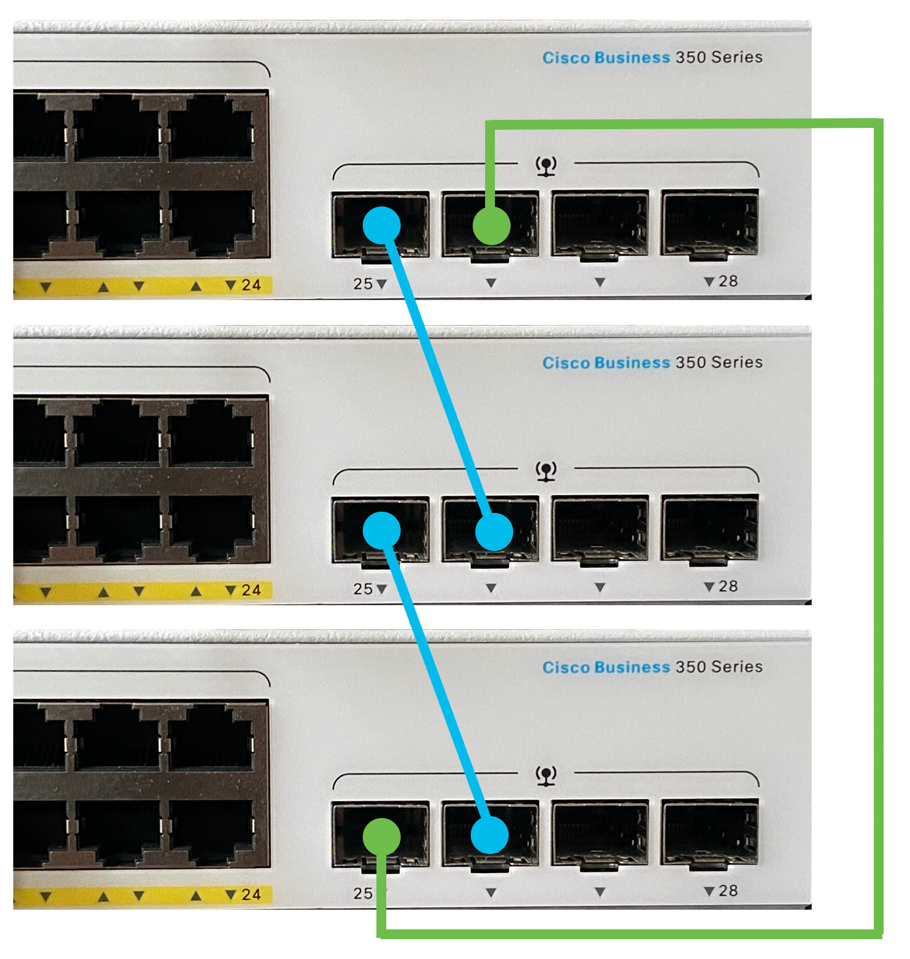
- Anillo dual: esta configuración se puede utilizar para duplicar el ancho de banda de la red:
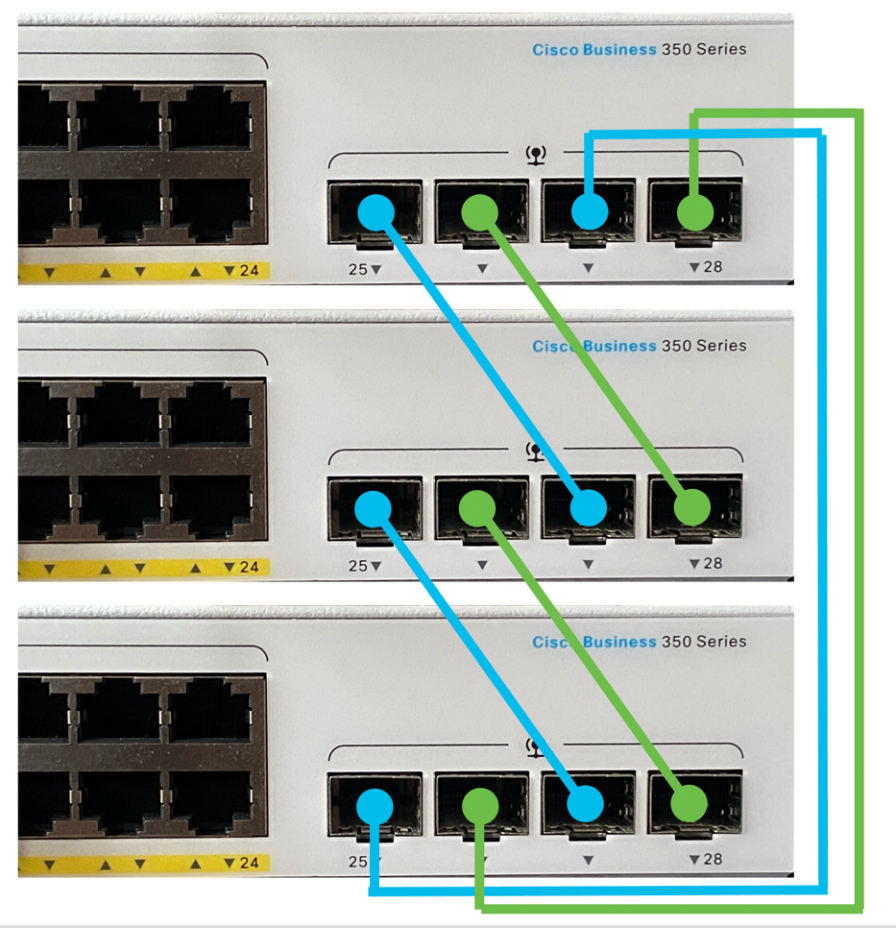
Paso 2
Conecte un extremo del cable Small Form-Factor Pluggable (SFP) que se incluye con el dispositivo al puerto SFP+, XG3 o XG4 del switch.

En este ejemplo, el cable está conectado al puerto XG3 del switch.

Paso 3
Conecte el otro extremo del cable SFP+ al puerto SFP+, XG3 o XG4 del switch.

En este ejemplo, el cable está conectado al puerto XG4 del switch.
Paso 4
Repita los pasos 2 a 3 con los switches restantes.
En esta situación, se están configurando dos switches para apilamiento y los cables SFP están conectados a los puertos 3 y 4 en ambos switches.
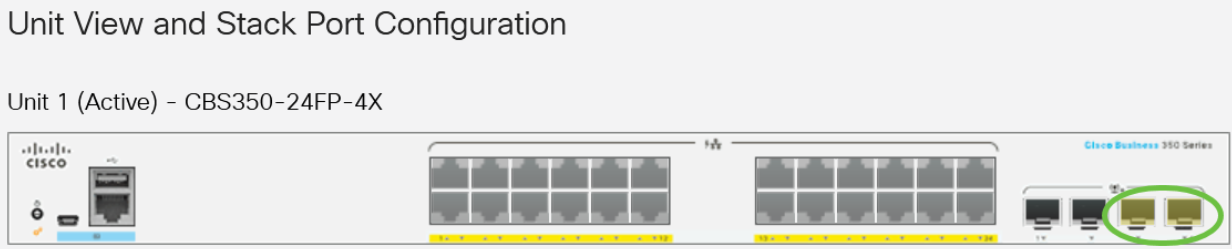
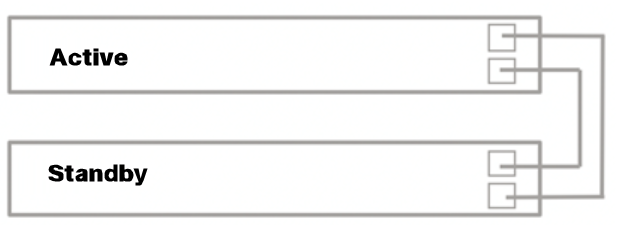
Ahora ha conectado los switches según la topología deseada.
Configuración de los parámetros de la pila en el switch activo
Proceso de selección de switch activo
La unidad activa se selecciona de las unidades activadas por activo (1 ó 2). Los factores para seleccionar la unidad activa se tienen en cuenta en la siguiente prioridad:
- Tiempo de actividad del sistema: las unidades activadas por el sistema intercambian tiempo de actividad, que se mide en segmentos de 10 minutos. Se selecciona la unidad con el mayor número de segmentos. Si ambas unidades tienen el mismo número de segmentos de tiempo y el ID de unidad de una de las unidades se configuró manualmente mientras que el ID de unidad del otro se configuró automáticamente, se selecciona la unidad con el ID de unidad definido manualmente; de lo contrario, se selecciona la unidad con el ID de unidad más bajo. Si ambos ID de unidades son iguales, se elige la unidad con la dirección MAC (del inglés Media Access Control, control de acceso a medios) más baja.
El tiempo de actividad de la unidad en espera se conserva cuando se selecciona como activa en el proceso de conmutación por fallas del switch.
- ID de unidad: si ambas unidades tienen el mismo número de segmentos de tiempo, se selecciona la unidad con el ID de unidad más bajo.
- MAC Address (Dirección MAC): Si ambos ID de unidades son iguales, se elige la unidad con la dirección MAC más baja.
Para que una pila funcione, debe tener una unidad activa. Una unidad activa se define como la unidad activa que asume la función activa. La pila debe contener una Unidad 1 y/o Unidad 2 después del proceso de selección activo. De lo contrario, la pila y todas sus unidades se apagan parcialmente, no como un apagado completo, sino con las capacidades de tráfico interrumpidas.
Siga estos pasos para configurar los parámetros de pila en el switch activo:
Paso 1
Inicie sesión en la consola del primer switch. El nombre de usuario y la contraseña predeterminados son cisco/cisco. Si ha configurado un nuevo nombre de usuario o contraseña, introduzca las credenciales en su lugar.

Los comandos disponibles pueden variar según el modelo exacto del dispositivo. En este ejemplo, se utiliza el switch CBS350-48MP. El nombre de host del switch en espera es CBS350-2.
Paso 2
Para ingresar al modo de configuración global del switch, introduzca lo siguiente:
CBS350-1#configure
Paso 3
Para ingresar el contexto de la unidad de pila especificada o de todas las unidades de pila, ingrese el comando stack unit en el modo Global Configuration ingresando lo siguiente:
CBS350-1(config)#stack unit [unit-id | all]
Paso 4
Ingrese el comando stack configuration para configurar los puertos de pila y el ID de unidad después del reinicio ingresando lo siguiente:
CBS350-1(unit)#stack configuration {[links ports-list] [unit-id | auto]}
Las opciones son:
- port-list: lista de uno o más puertos de pila separados por comas, o rango de puertos secuenciales marcados por guiones.
- links - Elija la lista de puertos que se utilizará como links de pila después de la recarga.
- unit-id - Elija el ID de unidad que se utilizará después de la recarga. El rango va de 1 a 4. Puede utilizar auto para activar la función de numeración automática de la pila.
Paso 5 (opcional)
Para eliminar los parámetros de configuración de pila en el switch, utilice el comando no stack configuration introduciendo lo siguiente:
CBS350-1(unit)#no stack configuration
Paso 6
Ingrese el comando end para volver al modo EXEC privilegiado del switch.
CBS350-1(unit)#end
Paso 7 (opcional)
Para mostrar los parámetros de configuración de la pila, introduzca lo siguiente:
CBS350-1#show stack configuration
En este ejemplo, el switch Activo (Unidad 1) ahora utiliza el 3-4 como enlaces de pila. Estos parámetros surtirán efecto después de que el switch se reinicie.
Paso 8 (opcional)
En el modo EXEC privilegiado del switch, guarde los parámetros configurados en el archivo de configuración de inicio, introduciendo lo siguiente:
CBS350-1#copy running-config startup-config
Paso 9 (opcional)
Pulse Y para Sí o N para No en el teclado una vez que aparezca el mensaje Sobrescribir archivo [startup-config]...
Paso 10
Vuelva a cargar el switch para aplicar los parámetros de pila configurados introduciendo lo siguiente:
CBS350-1#reload
Importante: Cuando se recarga un switch, se elimina el archivo de configuración en ejecución. Antes de continuar con las instrucciones de recarga, asegúrese de guardar todos los parámetros de configuración en ejecución para evitar la pérdida de datos.
Paso 11
Pulse Y para Sí o N para No en el teclado una vez que aparezca el mensaje Do you want to continue.
La unidad activa se reiniciará. Ahora debería haber configurado los parámetros de pila de la unidad activa.
Configuración de la configuración de la pila en el switch de espera o de miembro
Paso 1
Inicie sesión en la consola del segundo switch. El nombre de usuario y la contraseña predeterminados son cisco/cisco. Si ha configurado un nuevo nombre de usuario o contraseña, introduzca las credenciales en su lugar.

Los comandos disponibles pueden variar según el modelo exacto del dispositivo. En este ejemplo, se utiliza el switch CBS350-48MP.El nombre de host del switch en espera es CBS350-2.
Paso 2
Para ingresar al modo de configuración global del switch, introduzca lo siguiente:
CBS350-2#configure
Paso 3
Para ingresar el contexto de la unidad de pila especificada o de todas las unidades de pila, ingrese el comando stack unit en el modo Global Configuration ingresando lo siguiente:
CBS350-2(config)#stack unit [unit-id | all]
En este ejemplo, se utiliza la unidad de pila 1.
Paso 4
Ingrese el comando stack configuration para configurar los puertos de pila y el ID de unidad después del reinicio ingresando lo siguiente:
CBS350-2(unit)#stack configuration {[links ports-list] [unit-id | auto]}
Las opciones son:
- port-list: lista de uno o más puertos de pila separados por comas, o rango de puertos secuenciales marcados por guiones.
- Enlaces: elija la lista de puertos que se utilizará como enlaces de pila después de la recarga.
- unit-id - Elija el ID de unidad que se utilizará después de la recarga. El rango va de 1 a 4. Puede utilizar auto para activar la función de numeración automática de la pila.
Paso 5 (opcional)
Para eliminar los parámetros de configuración de pila en el switch, utilice el comando no stack configuration introduciendo lo siguiente:
CBS350-2(unit)#no stack configuration
Paso 6
Ingrese el comando end para volver al modo EXEC privilegiado del switch.
CBS350-2(unit)#end
Paso 7 (opcional)
Para mostrar los parámetros de configuración de la pila, introduzca lo siguiente:
CBS350-2#show stack configuration
En este ejemplo, el switch Unit 2 ahora utiliza el 3-4 como enlaces de pila. Estos parámetros surtirán efecto después de que el switch se reinicie.
Paso 8 (opcional)
En el modo EXEC privilegiado del switch, guarde los parámetros configurados en el archivo de configuración de inicio, introduciendo lo siguiente:
CBS350-2#copy running-config startup-config
Paso 9 (opcional)
Pulse Y para Sí o N para No en el teclado una vez que aparezca el mensaje Sobrescribir archivo [startup-config]...
Paso 10
Vuelva a cargar el switch para aplicar los parámetros de pila configurados introduciendo lo siguiente:
CBS350-2#reload
Importante: Cuando se recarga un switch, se elimina el archivo de configuración en ejecución. Antes de continuar con las instrucciones de recarga, asegúrese de guardar todos los parámetros de configuración en ejecución para evitar la pérdida de datos.
Paso 11
Pulse Y para Sí o N para No en el teclado una vez que aparezca el mensaje Do you want to continue.
Después de que el switch se reinicie, el switch en espera dejará de ser un dispositivo independiente y sólo podrá acceder a él a través del switch activo.
Paso 12
Repita los pasos del 1 al 11 para la configuración del switch miembro o los switches.
Ahora debería haber configurado los parámetros de la pila en los switches en espera y/o miembro.
Mostrar configuración de pila en el switch
Paso 1
Vuelva a iniciar sesión en la consola de la unidad activa.

Sugerencia rápida: Acceda a la unidad activa mientras configura los switches en espera y/o miembro para monitorear el progreso. Una vez que se reinicie el switch en espera o miembro, se notificará al switch activo las actividades de apilamiento.
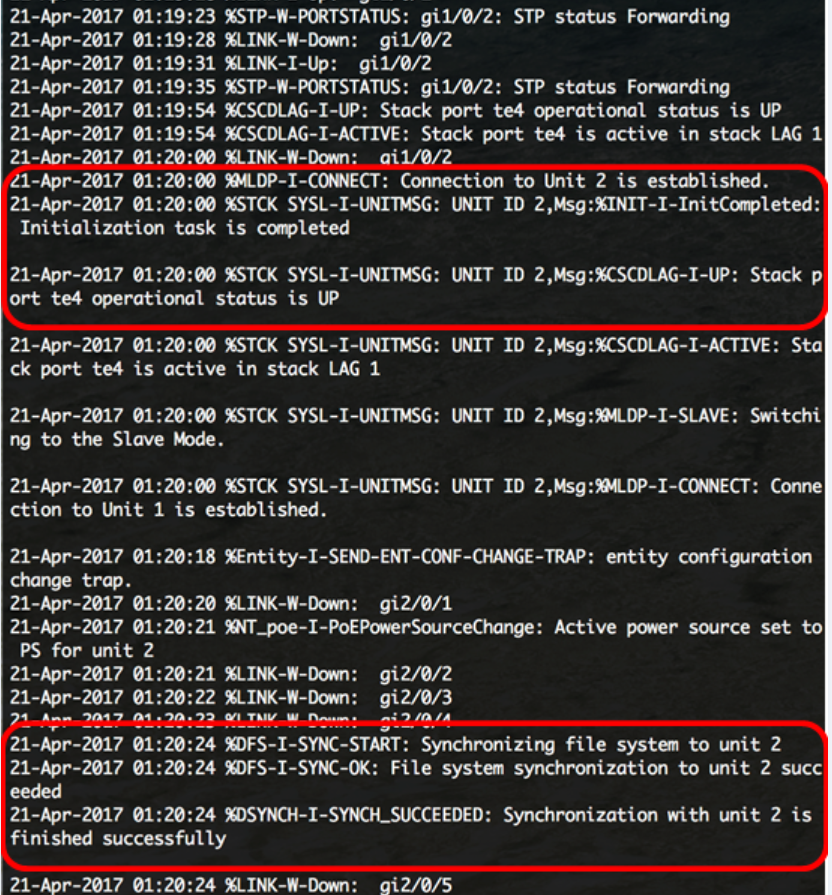
Paso 2
En el modo EXEC privilegiado del switch, utilice el comando show stack para mostrar la configuración de pila en el switch ingresando lo siguiente:
CBS350-1#show stack
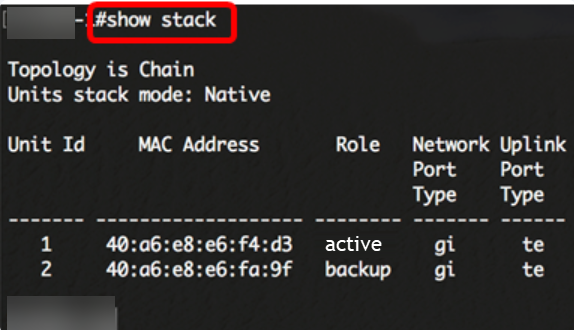
En este ejemplo, la unidad 2 configurada se conoce ahora como el switch en espera de la pila.
Paso 3
Ingrese el comando show stack links para mostrar los links stack en el switch ingresando lo siguiente:
CBS350-1#show stack links [details]
Las opciones son:
- stack links - Muestra la información de links de pila para toda una pila.
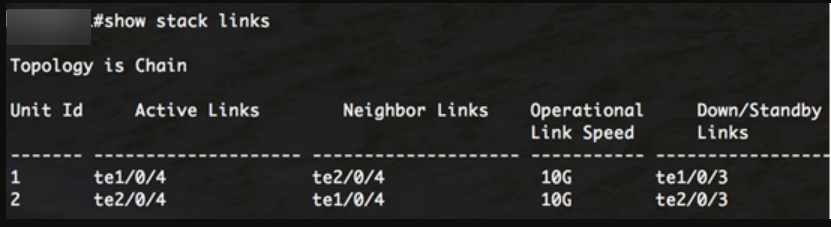
- detalles de enlaces de pila: muestra la información de enlaces de pila para toda una pila con detalles.

Paso 4 (opcional)
Para acceder al switch en espera, introduzca el ID de unidad de pila del switch en el contexto de configuración global introduciendo lo siguiente:
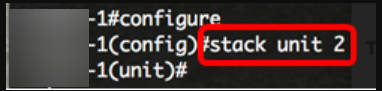
En este ejemplo, ahora se puede acceder al switch en espera configurado como unidad 2.
¡Buen trabajo! Ha configurado los parámetros de pila en los switches.
¿Desea obtener más artículos sobre su switch CBS350? Consulte cualquiera de los enlaces siguientes para obtener más información.
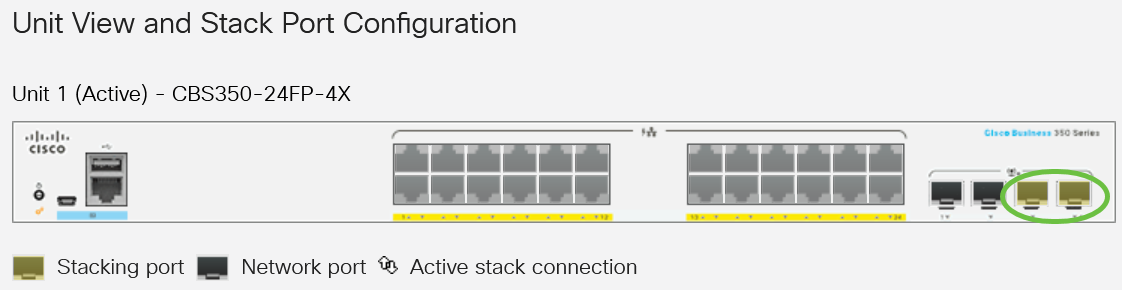
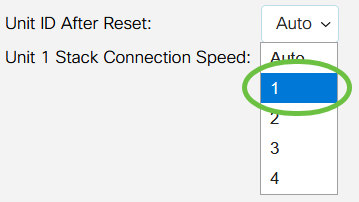

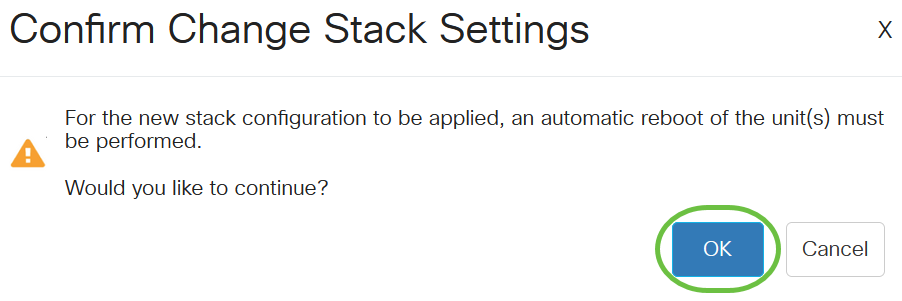
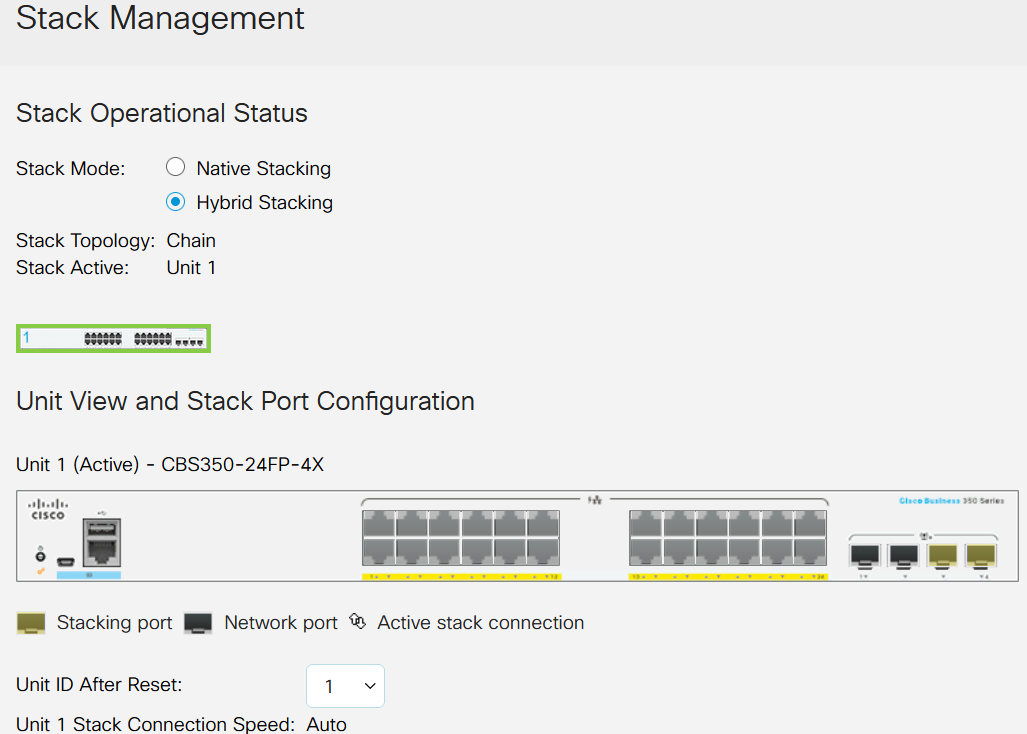
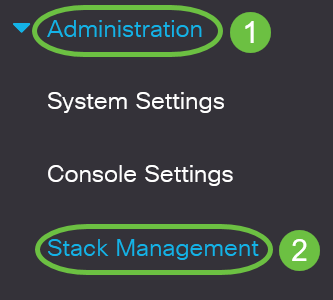
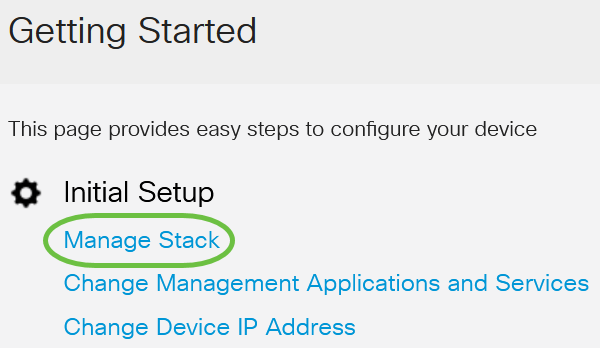
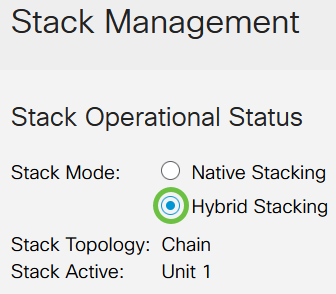
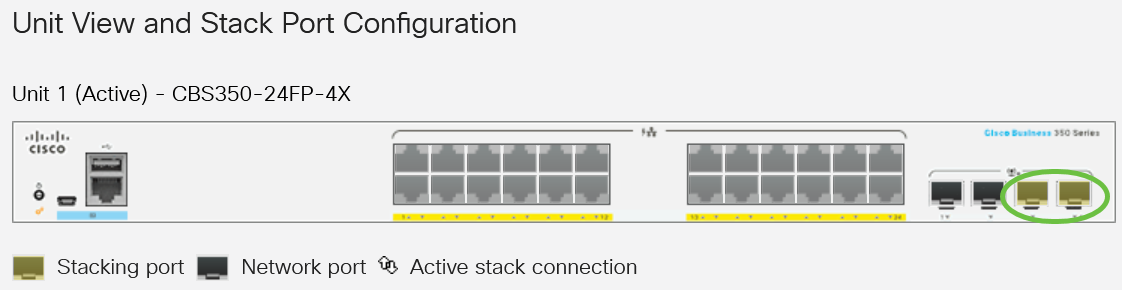
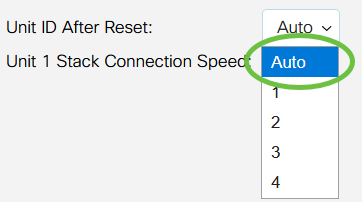

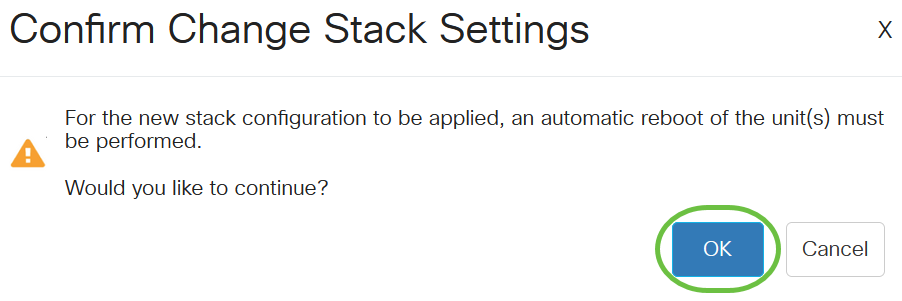
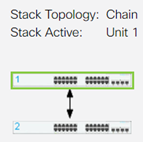

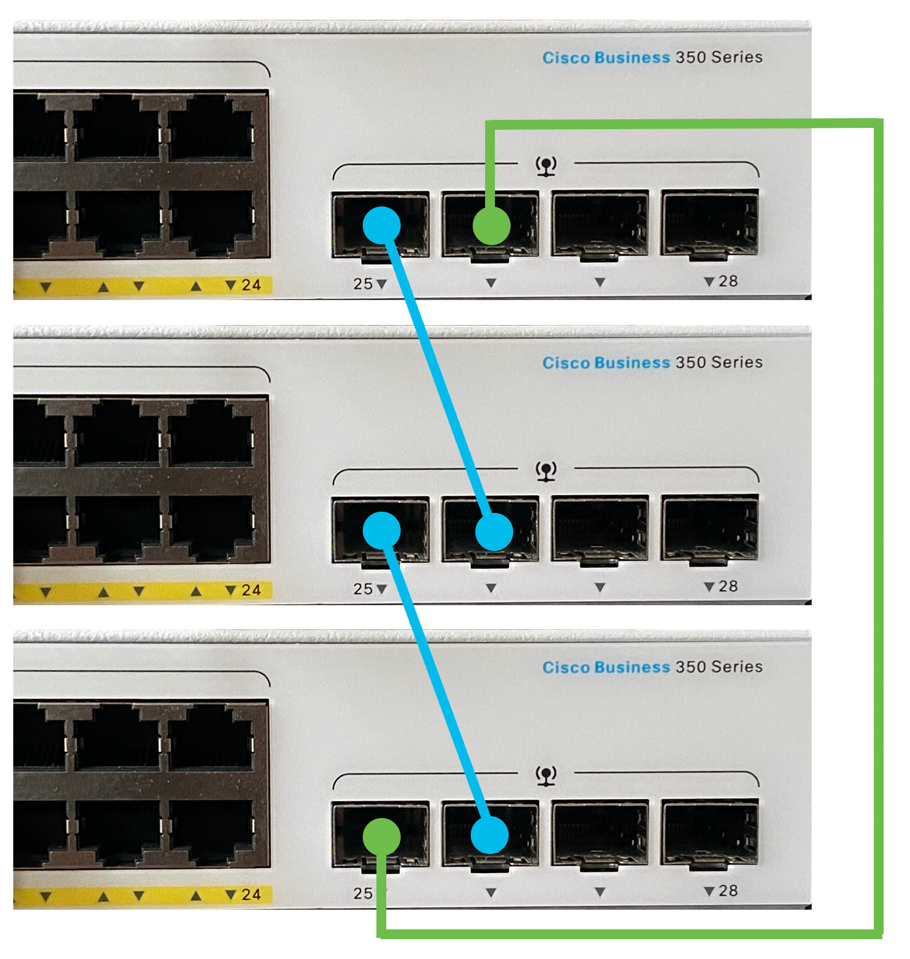
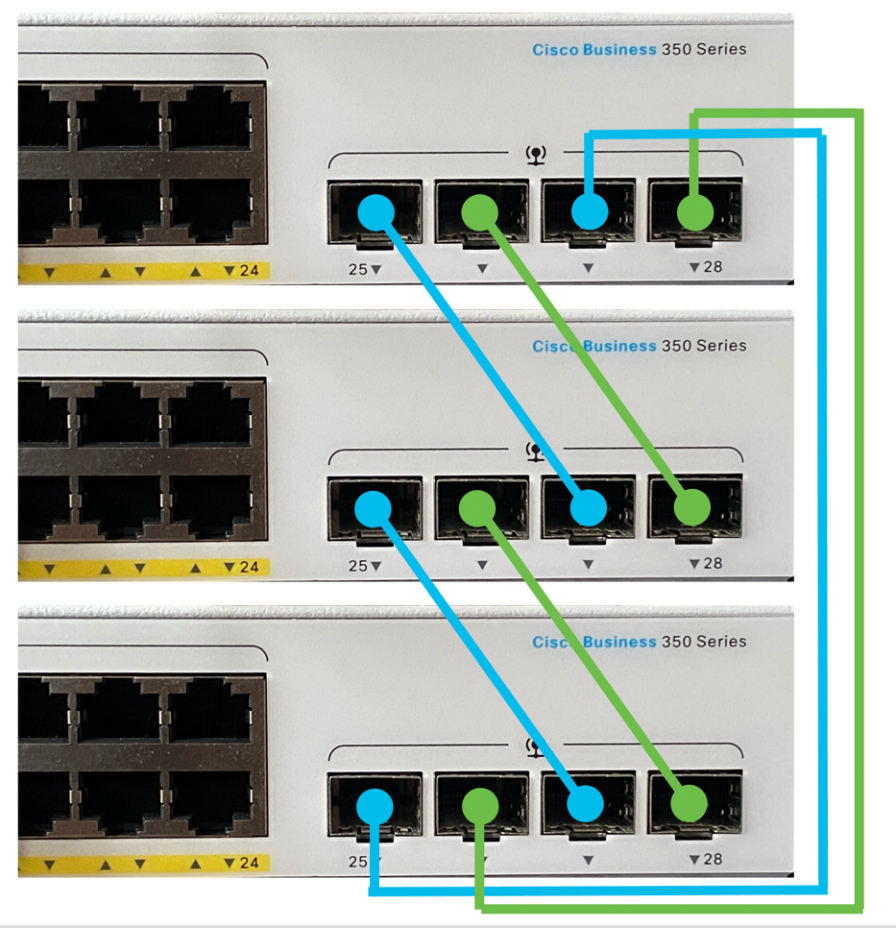



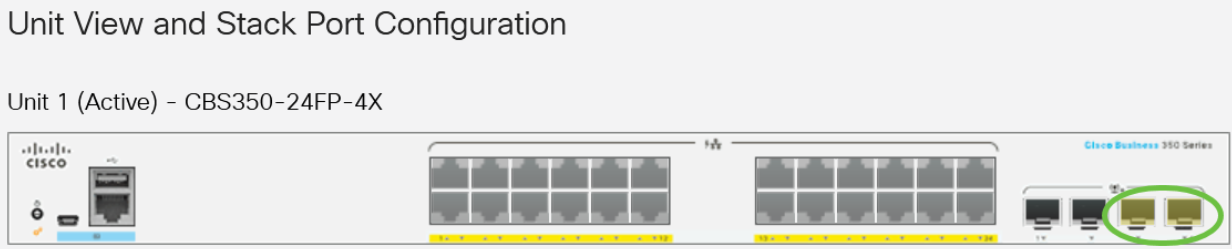
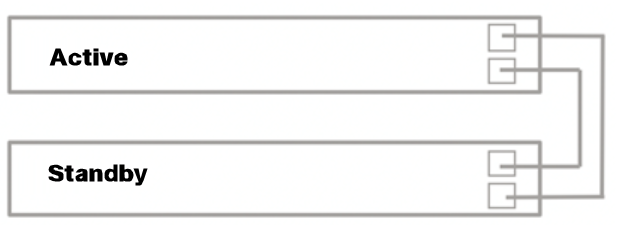



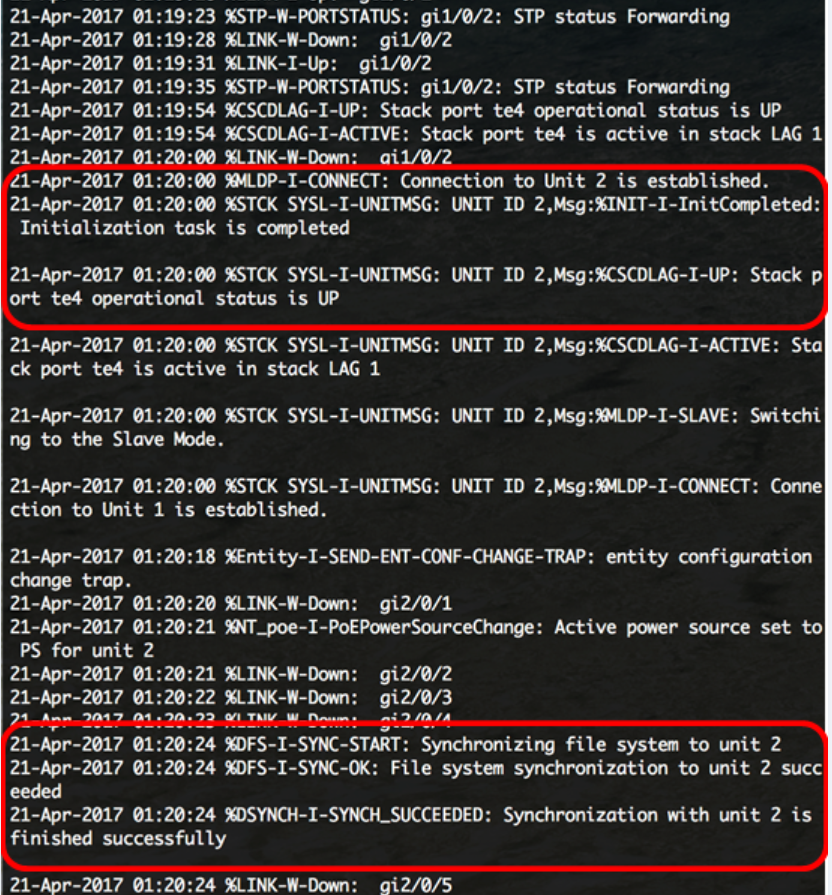
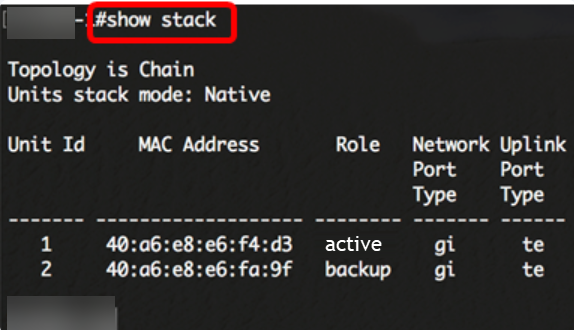
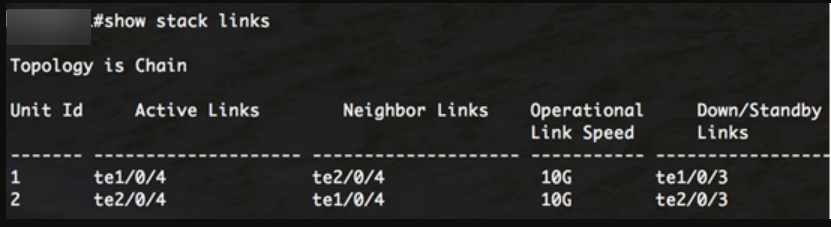

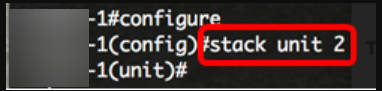
 Comentarios
Comentarios